Google Keep je poln odličnih funkcij. Na primer, lahko povlecite slike v druge aplikacije in druge odlični nasveti, kako postati mojster Google Keep. Toda prišel bo čas, ko boste morali svoje zapiske deliti z nekom drugim. Torej namesto kopiranja in lepljenja zapiskov v e-poštno sporočilo ali druge aplikacije, lahko to osebo dodate med svoje zapiske.
Kako dodati sodelavca v svojo beležko Google Keep
S prijateljem načrtuješ skupno potovanje in moraš dokončati nekaj stvari. Torej ustvarite opombo v storitvi Google Keep, da ne boste ničesar zamudili, toda kako lahko dodate svojega prijatelja kot sodelavca?
Odprite opombo, ki jo želite dodati kot sodelavca. Ko je odprt, kliknite ikono sodelavca, ki je videti kot oseba s simbolom plus ob strani.
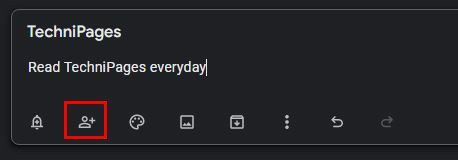
Kjer piše oseba ali e-poštni naslov za skupno rabo, vnesite e-poštni naslov ali e-poštne naslove tistih, ki jih želite dodati. Vnesete lahko celoten e-poštni naslov ali kliknete predloge, ki se bodo prikazali. Vidite lahko tudi možnost dostopa do svoje družinske skupine.
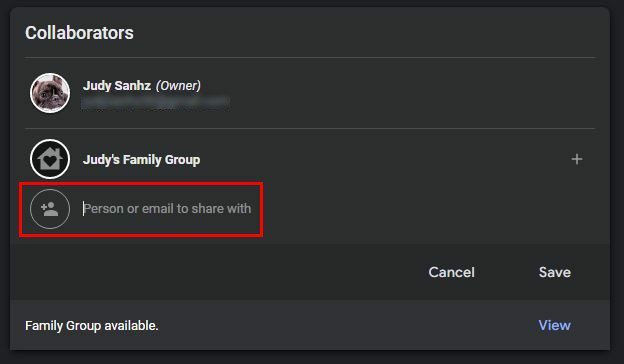
Ko dodate e-poštna sporočila, ki jih potrebujete, ne pozabite klikniti gumba Shrani, da shranite spremembe. Vedeli boste, da ste jih pravilno dodali, saj boste v spodnjem levem kotu videli njihovo profilno sliko.
Kako odstraniti sodelavca v storitvi Google Keep
Recimo, da morate kadar koli odstraniti sodelavca iz svojega zapiska Google Keep. V tem primeru lahko to storite tako, da odprete zapisek in kliknete profilno sliko osebe, ki jo želite odstraniti. Videti bi morali seznam vseh sodelavcev, ki ste jih dodali.
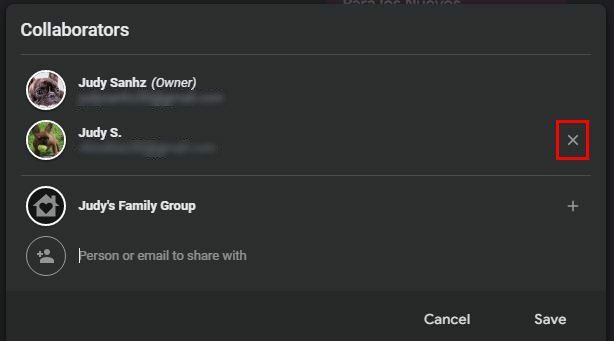
Na stran (prav), boste videli x, ki ga boste morali klikniti, da jih odstranite. Prepričajte se, da še enkrat preverite, ali odstranjujete pravega, ker ko kliknete X, bo ta oseba odstranjena. Ni potrditvenega sporočila, ki bi vas vprašalo, ali ste prepričani, da želite odstraniti to osebo. Isti koraki veljajo, če odstranjujete sodelavca v spletni različici ali aplikaciji za Android.
Kako dodati sodelavca v Google Keep za Android
Ko se aplikacija odpre, tapnite pike spodaj desno. Tapnite možnost sodelavca in tapnite osebo ali e-pošto, s katero želite dati v skupno rabo. Vnesite e-poštni naslov osebe v celoti ali izberite med predlaganimi možnostmi. Ne pozabite pritisniti možnosti Shrani zgoraj desno, da shranite spremembe.
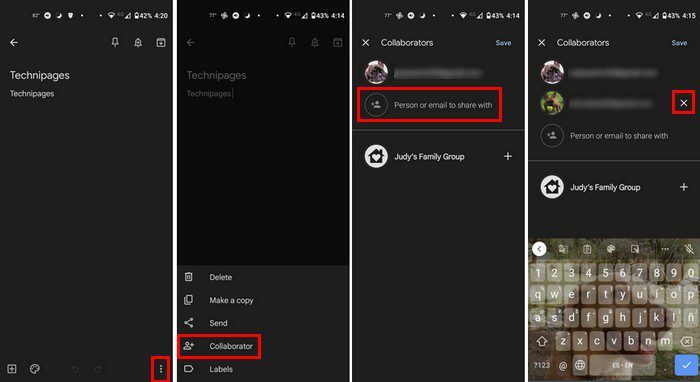
Če druga oseba naredi kakršne koli spremembe, boste na dnu aplikacije videli čas, ko so bile spremembe opravljene. Google Kep vam ne pove, kdo je naredil spremembe, vendar upajmo, da bo Google kmalu dodal to funkcijo.
Zaključek
Zahvaljujoč funkciji sodelavca v storitvi Google Keep lahko vi in drugi izboljšate to beležko. Morda ne veste, kdo je naredil spremembe, vendar se vam tega ne bo treba lotiti sami. Dodate lahko različne sodelavce in jih odstranite, ko je čas. Koliko sodelavcev boste dodali? Delite svoje misli v spodnjih komentarjih in ne pozabite deliti članka z drugimi na družbenih medijih.